2 가지 방법으로 YouTube 용 동영상 파일 크기를 추론하는 방법
"내가 어떻게 할 YouTube에 업로드 할 동영상 압축, 내 노트북이 과열되지 않도록? "
비디오 제작은 시간과 자원이 소요되는 긴 과정입니다. 동영상 업로드도 마찬가지입니다.
파일 크기가 큰 긴 동영상을 컴퓨터에서 YouTube로 업로드하면 업로드 시간이 길어 컴퓨터가 뜨거워 질 수 있습니다. 또한 YouTube는 업로드 할 동영상 크기와 길이를 제한했습니다.
어떤 문제가 발생하더라도 YouTube에 업로드 할 수 있도록 동영상 압축기를 사용하여 동영상 크기를 줄일 수 있습니다.
아래로 스크롤하여 비디오 압축기 및 YouTube 용 비디오 압축 방법에 대해 자세히 알아보십시오.
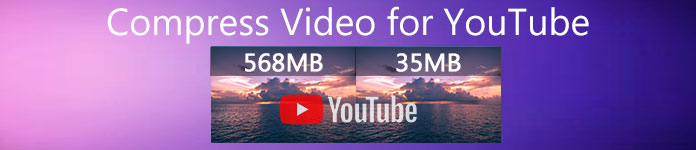
1 부. YouTube 최대 업로드 크기 및 길이 제한
기본적으로 최대 15 분 길이의 동영상을 YouTube에 업로드 할 수 있습니다. 더 긴 동영상 파일을 YouTube에 업로드하려면 계정을 확인해야합니다.
YouTube에 업로드 할 수있는 최대 동영상 파일 크기는 128GB 또는 12 시간입니다.
대용량 동영상을 YouTube에 효율적으로 업로드하려면 동영상 압축기가 파일 크기를 줄여야합니다.
다음으로 두 가지 방법으로 YouTube 용 동영상을 압축하는 방법을 배웁니다.
2 부. 워터 마크없이 YouTube 온라인 비디오 압축을 해제하는 방법
무료 온라인 비디오 압축기 온라인 100% 무료 비디오 크기 감소 기입니다. 압축 된 비디오 파일을 3 단계로 업로드, 압축 및 다운로드 할 수있는 간편한 YouTube 비디오 압축 도구입니다. 압축 프로세스가 완료된 후에는 파일이 보관되지 않으며 안심할 수 있습니다. MP4, WMV, MOV, AVI 등과 같은 널리 사용되는 형식으로 작업하는이 비디오 압축기는 YouTube, Instagram, Facebook 등의 파일 크기를 줄일 수 있습니다.
YouTube 용으로 동영상을 압축하는 단계는 매우 쉽습니다.
1. 온라인으로 비디오를 업로드합니다.
2. 비디오 파일 크기, 해상도 및 YouTube에서 지원하는 출력 형식.
3. 압축 된 비디오 파일 압축 및 다운로드를 시작합니다.
세부 단계는 다음과 같습니다.
1 단계. 온라인으로 비디오 파일 업로드
이것을 엽니 다 무료 온라인 비디오 압축기 컴퓨터의 브라우저를 통해. 클릭 압축 할 파일 추가 버튼을 눌러 비디오 런처를 설치합니다. 이 laucher는 파일 크기를 줄이고 압축 파일을 자동으로 다운로드하여 압축 프로세스의 속도를 높일 수 있습니다.
그런 다음 오픈 소스 창에서 YouTube 용으로 압축 할 비디오를 선택하고 추가합니다.

2 단계. YouTube 파일 크기 선택
동영상을 성공적으로 업로드하면 출력 파일의 설정을 편집 할 수있는 압축 창이 나타납니다.
옆에 크기에서 아래쪽 화살표 또는 위쪽 화살표 아이콘을 클릭하여 출력 비디오 크기를 조정합니다. 또는 슬라이드 바를 이동하여 비디오 크기를 제어 할 수 있습니다. YouTube의 비디오 크기를 GB에서 MB로 줄일 수 있습니다.
그 후 해결, YouTube에 업로드하기 위해 1080p HD, 720pHD 등을 지원합니다.
마지막으로 출력 형식에 관해서는 드롭 드원 옵션에서 YouTube를 선택하거나 다른 사이트의 경우 WMV, MOV, MKV, M4V, FLV, MPG 등과 같은 다른 형식을 선택할 수 있습니다.
3 단계. YuoTube 용 비디오 압축
설정이 완료되면 "압박 붕대" 하단의 버튼을 눌러 압축 된 비디오 파일을 저장할 위치를 선택하고 즉시 YouTube 용으로 비디오 축소를 시작합니다.
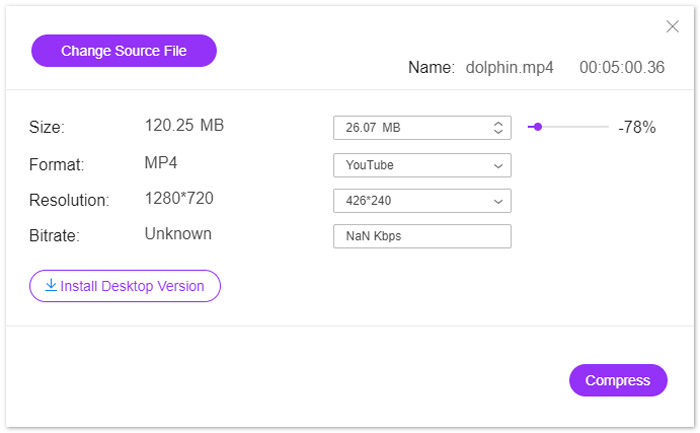
3 부. 품질 손실없이 YouTube 용 비디오를 압축하는 방법
YouTube 용으로 비디오를 압축하는 또 다른 방법은 Video Converter Ultimate를 사용하는 것입니다.
컴퓨터의 올인원 비디오 압축기, 편집기 및 변환기 프로그램입니다.
이 소프트웨어는 크기를 줄여서 비디오 파일을 압축 할뿐만 아니라 분할하여 비디오 파일 길이를 줄일 수도 있습니다.
또한 다음을 수행 할 수 있습니다.
1. 8K, 5K, 4K, 1080pHD 및 기타 비디오 해상도를 지원합니다.
2. 필터, 워터마크, 자르기, 회전 등과 같은 비디오 효과를 편집합니다.
3. Toolbox는 비디오 품질을 향상시키고, 메타데이터 정보를 편집하고, 3D 비디오를 변환하고, GIF를 생성할 수 있습니다.
4. GIF를 만들고 화면을 분할하여 자유롭게 동영상을 감상하세요.
무료 다운로드Windows 7 이상안전한 다운로드
무료 다운로드MacOS 10.7 이상안전한 다운로드
이제이 소프트웨어로 동영상 파일을 압축하는 방법을 살펴 보겠습니다.
1 단계. 비디오 압축기 선택
이 YouTube 비디오 압축기를 컴퓨터에 무료로 다운로드하십시오. 즉시 설치하고 실행하십시오. 탐색 공구 상자 탭. 고르다 비디오 압축기.
2 단계. 비디오 파일 추가
큰 더하기 버튼을 클릭하여 YouTube에 업로드 할 비디오 파일을 선택하고 추가합니다.
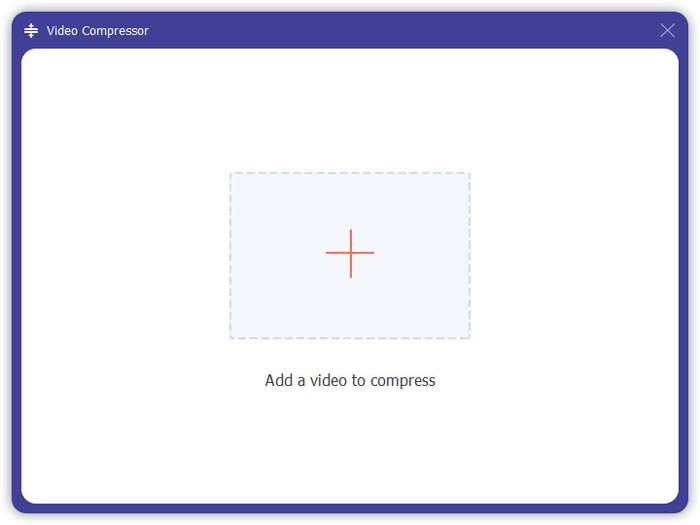
3 단계. YouTube 용 비디오 압축
슬라이드 바를 이동하여 유지할 비디오 파일 크기를 선택하고 비디오 형식, 해상도 및 출력 형식을 선택합니다.
그만큼 시사 버튼을 사용하면 압축 된 비디오를보고 품질이 필요한지 확인할 수 있습니다.
마지막으로 하단에 압축 된 영상을 저장할 위치를 확인하고 압박 붕대 YouTube 용 동영상 파일 크기를 줄이기 시작합니다.
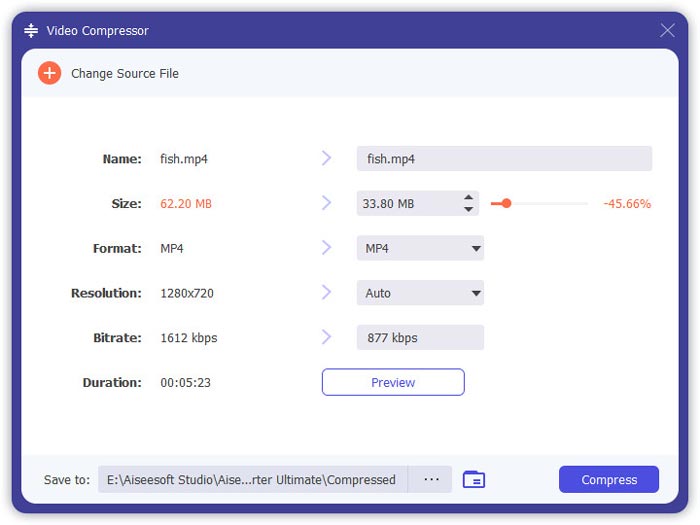
품질을 잃지 않고 비디오 파일을 압축하려면 H.264로 비디오 파일을 인코딩하는 것이 좋습니다.
1.이 소프트웨어를 다시 실행하고 큰 플러스를 클릭하여 비디오 파일을 추가합니다.
2. H.264 인코딩으로 YouTube 지원 형식을 선택합니다.
3. 모두 변환을 클릭하여 H.264에서 YouTube 비디오 트랜스 코딩을 시작합니다.
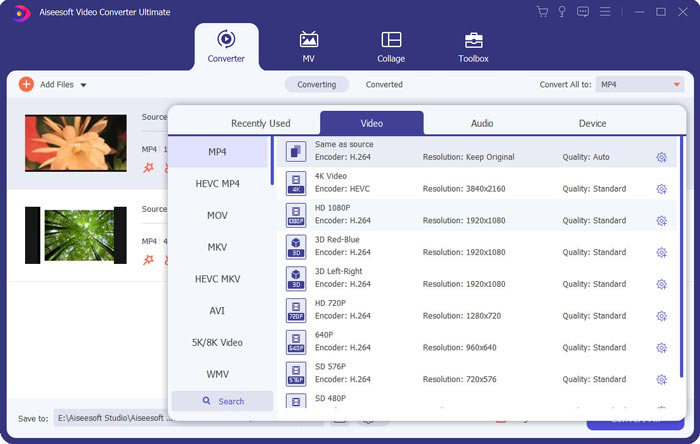
Part 4. YouTube 용 비디오 파일 압축에 대한 FAQ
YouTube에 하루에 몇 개의 동영상을 올릴 수 있습니까?
비디오 업로드 제한은 지역 또는 채널 기록에 따라 다릅니다. 다음과 같은 오류가 발생하면 '업로드 한도 도달' 동영상 업로드를 시도 할 때 24 시간 내에 동영상 업로드를 시도 할 수 있습니다.
YouTube에 수직 동영상을 업로드하는 방법은 무엇입니까?
iPhone에서 세로 비디오를 녹화하는 경우 비디오 측면에 검은 색 막대를 추가하지 마십시오. YouTube는 콘텐츠를 표시하고 화면에 맞는 최상의 방법을 찾을 수 있습니다.
지원되는 YouTube 파일 형식은 무엇입니까?
MOV
MPEG4
MP4
AVI
WMV
MPEGPS
FLV
3GPP
WebM
DNxHR
ProRes
CineForm
HEVC (h265)
결론
YouTube는 TV 쇼, 다큐멘터리, 뮤직 비디오, 영화 예고편, 교육용 비디오, 비디오 녹화, 블로그 비디오 등과 같은 비디오 클립을 공유 할 수있는 플랫폼 중 하나입니다. 그러나 동영상 파일의 길이가 길거나 고화질 인 경우 일반적으로 동영상이 큰 파일을 나타내므로 업로드하는 데 시간이 오래 걸립니다. 이 게시물은 YouTube 용으로 동영상을 압축하는 두 가지 방법을 공유합니다.
온라인에서 무료로 동영상 크기를 줄이고 싶습니까?
또는 레코딩을 통해 비디오 파일을 압축 할 수 있습니다.
어느 쪽이든 다른 제안이 있으면 아래에 의견을 남겨주세요.



 비디오 컨버터 궁극
비디오 컨버터 궁극 스크린 레코더
스크린 레코더



